როგორ ვაკონტროლოთ Mac-ის დოკის 2D ან 3D გარეგნობა
Mac's Dock-მა დროთა განმავლობაში გადაიხედა. მან დაიწყო ცხოვრება, როგორც ძირითადი 2D Dock, რომელიც იყო ბრტყელი და ოდნავ გამჭვირვალე და შემდეგ გარდაიქმნა 3D იერსახად ლეოპარდთან ერთად. OS X Yosemite-ით Dock დაუბრუნდა 2D იერს. თუ მოგწონთ 3D იერი და გსურთ მისი გამოცდილება OS X Yosemite-ში ან უფრო გვიან, ან გაქვთ 3D იერსახის მქონე ოპერაციული სისტემა და სურს 2D გარეგნობა, შესაძლებელია გადართოთ Dock-ის ორ იერს შორის.
აქ მოცემულია Dock-ის ევოლუცია და როგორ შეცვალოთ წინ და უკან 2D და 3D გარეგნობა ტერმინალის ან მესამე მხარის cDock პროგრამის გამოყენებით.
ამ სტატიაში მოცემული ინფორმაცია ეხება OS X Leopard და მოგვიანებით OS X და macOS ვერსიებს, როგორც მითითებულია.

Flickr
დოკის ევოლუცია
OS X Cheetah-მა გააცნო Dock, შექმნა Mac დესკტოპის გამორჩეული სახე. ეს იყო ძირითადი 2D დოკი ორიგინალური Aqua pinstripe ინტერფეისის ელემენტებით, რომლებიც წარმოდგენილი იყო OS X-ის პირველ ვერსიაში. Dock ოდნავ შეიცვალა პუმას, იაგუარს, პანტერასა და ვეფხვს შორის, მაგრამ დარჩა 2D.
OS X Leopard-ის მოსვლასთან ერთად, Dock-მა განიცადა დრამატული ცვლილება სამგანზომილებიანი, ამრეკლავი იერით. დოკის ხატები ისე ჩანდა, რომ ისინი რაფაზე იდგნენ. 3D სახე გაგრძელდა თოვლის ლეოპარდის, ლომის, მთის ლომისა და მავერიქსის მეშვეობით. თუმცა, OS X Yosemite-თან ერთად დაბრუნდა ბრტყელი, ორგანზომილებიანი დოკი, რომელიც დარჩა შემდგომ გამოშვებებში.
გამოიყენეთ ტერმინალი დოკზე 2D ეფექტის გამოსაყენებლად
გამოიყენეთ ტერმინალი OS X Leopard-ით, Snow Leopard-ით, Lion-ით, Mountain Lion-ით და Mavericks Docks-ით, რომლებიც ამჟამად 3D იერს ატარებენ.
Დან კომუნალური საქაღალდე, გაშვება ტერმინალი ან ტიპი ტერმინალი შევიდა ყურადღების ცენტრში ძებნა.
-
შეიყვანეთ შემდეგი ბრძანების ხაზი ტერმინალში. დააკოპირეთ და ჩასვით ბრძანება ან ჩაწერეთ ზუსტად ისე, როგორც ნაჩვენებია ტექსტის ერთ სტრიქონში.
ნაგულისხმევად ჩაწერეთ com.apple.dock no-glass -boolean YES
დაჭერა Დაბრუნების.
-
შეიყვანეთ შემდეგი ტექსტი ტერმინალში. თუ თქვენ აკრიფებთ ტექსტს და არა კოპირებასა და ჩასმას, დარწმუნდით, რომ შეესაბამებოდეს ტექსტის რეგისტრს.
killall Dock
დაჭერა Დაბრუნების.
დოკი ერთი წუთით ქრება და შემდეგ კვლავ ჩნდება.
-
შეიყვანეთ შემდეგი ტექსტი ტერმინალში.
გასასვლელი
დაჭერა Დაბრუნების.ტერმინალი ამთავრებს მიმდინარე სესიას.
გამოდით ტერმინალის აპლიკაციიდან. თქვენი Dock ახლა უნდა დაუბრუნდეს 2D იერს.
გამოიყენეთ ტერმინალი 3D დოკის ეფექტზე დასაბრუნებლად
გამოიყენეთ ეს ტერმინალის ხრიკი OS X Leopard-თან, Snow Leopard-თან, Lion-თან, Mountain Lion-თან და Mavericks Docks-თან ერთად, რომლებიც ამჟამად 2D იერს ანიჭებენ.
Დან კომუნალური საქაღალდე, გაშვება ტერმინალი ან ტიპი ტერმინალი Spotlight ძიებაში.
-
შეიყვანეთ შემდეგი ბრძანების ხაზი ტერმინალში. დააკოპირეთ და ჩასვით ბრძანება ან ჩაწერეთ ზუსტად ისე, როგორც ნაჩვენებია ტექსტის ერთ სტრიქონში.
ნაგულისხმევად ჩაწერეთ com.apple.dock no-glass -boolean NO
დაჭერა Დაბრუნების.
-
შეიყვანეთ შემდეგი ტექსტი ტერმინალში. თუ თქვენ აკრიფებთ ტექსტს და არა კოპირებასა და ჩასმას, დარწმუნდით, რომ შეესაბამებოდეს ტექსტის რეგისტრს.
killall Dock
დაჭერა Დაბრუნების.
დოკი ერთი წუთით ქრება და შემდეგ კვლავ ჩნდება.
-
შეიყვანეთ შემდეგი ტექსტი ტერმინალში.
გასასვლელი
დაჭერა Დაბრუნების. ტერმინალი ამთავრებს მიმდინარე სესიას.
გამოდით ტერმინალის აპლიკაციიდან. თქვენი Dock ახლა უნდა დაუბრუნდეს 3D იერს.
გამოიყენეთ cDock 2D ან 3D დოკის ასპექტის შესაცვლელად
მესამე მხარის აპლიკაციას ე.წ cDock ცვლის თქვენი Dock-ის 2D ან 3D ასპექტს და უზრუნველყოფს სხვა პერსონალიზაციას, მათ შორის გამჭვირვალობის კონტროლს, მორგებულ ინდიკატორებს, ხატულას ჩრდილს, ასახვას და სხვა.
თუ თქვენ გაქვთ OS X Yosemite, cDock-ის ინსტალაცია და გამოყენება მარტივი პროცესია. OS X El Capitan-ისთვის macOS Big Sur-ის მეშვეობით, cDock-ის ინსტალაცია მოითხოვს დამატებით საფეხურს, რომელიც მოიცავს თქვენი SIP-ის (სისტემის მთლიანობის დაცვის) გამორთვას. უსაფრთხოების ეს ზომა ხელს უშლის პოტენციურად მავნე პროგრამულ უზრუნველყოფას თქვენს Mac-ზე დაცული რესურსების შეცვლაში. მიუხედავად იმისა, რომ cDock არავითარ შემთხვევაში არ არის მავნე, SIP უსაფრთხოების სისტემა ხელს უშლის cDock-ის Dock-მოდიფიკაციის მეთოდებს.
SIP სისტემის გამორთვა არ არის რეკომენდებული მხოლოდ Dock-ის კოსმეტიკური ცვლილებების შესასრულებლად. თუ გადაწყვეტთ პროცესის გაგრძელებას, cDock შეიცავს ინსტრუქციებს, თუ როგორ უნდა გამორთოთ SIP.
როგორ გამოვიყენოთ cDock
აი, როგორ შეცვალოთ თქვენი Dock-ის გარეგნობა cDock-ის გამოყენებით:
-
ჩამოტვირთეთ cDock. უახლესი ვერსია არის cDock 4, რომელიც თავსებადია Mac-ებთან, რომლებიც მუშაობენ macOS Mojave (10.14) ან უფრო მაღალი. ადრინდელი ვერსიები ხელმისაწვდომია cDock ვებსაიტზე ძველი ოპერაციული სისტემებისთვის.
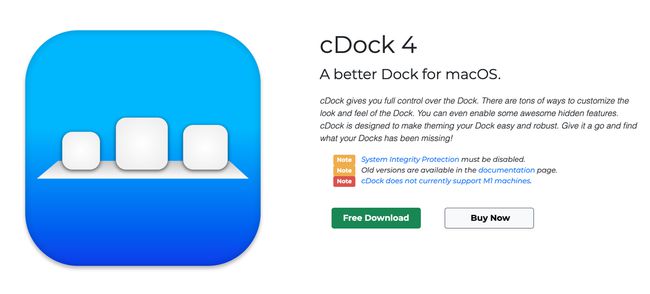
გახსენით გადმოწერილი Zip ფაილი.
გახსენით cDock.
მიეცით საშუალება cDock-ს გადაიტანოს აპლიკაციები საქაღალდე.
-
თუ იყენებთ Yosemite-ზე გვიან ვერსიას, გამორთეთ სისტემის მთლიანობის დაცვა.
Apple არ გირჩევთ სისტემის მთლიანობის დაცვის გამორთვას. გააკეთეთ ეს თქვენი რისკის ქვეშ.
cDock აინსტალირებს თავის სისტემის კომპონენტებს.
-
ხელახლა ჩართეთ სისტემის მთლიანობის დაცვა. ამისათვის გაუშვით თქვენი Mac აღდგენის დანაყოფის გამოყენებით. გაუშვით Terminal და შეიყვანეთ ეს ბრძანება:
csrutil ჩართვა
დაჭერა Დაბრუნების, დატოვეთ ტერმინალი და გადატვირთეთ თქვენი Mac.
გამოიყენეთ cDock მენიუები Dock-ის გარეგნობის შესაცვლელად, 3D Dock-ზე გადასვლის ჩათვლით.
cDock აპი ამჟამად არ არის თავსებადი M1 Mac-ებთან.
